Kết nối máy in với máy tính là một thao tác cơ bản nhưng không phải ai cũng nắm rõ cách thực hiện. Cho dù bạn sử dụng máy in mới mua hay cần kết nối lại một thiết bị cũ, việc cài đặt đúng cách là yếu tố then chốt để đảm bảo quá trình in ấn diễn ra suôn sẻ. Bài viết này sẽ cung cấp cho bạn hướng dẫn chi tiết về các bước kết nối máy in với máy tính thông qua nhiều phương thức khác nhau, giúp bạn dễ dàng sử dụng thiết bị của mình một cách hiệu quả và nhanh chóng.
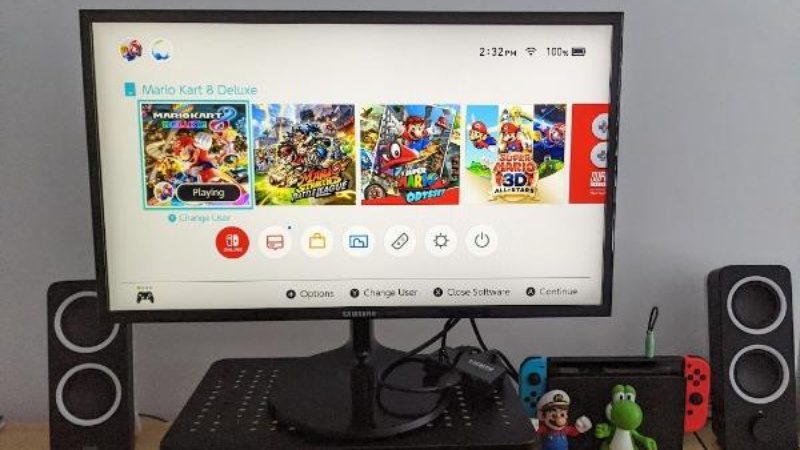
Các Phương Thức Kết Nối Máy In Phổ Biến
Có nhiều cách để liên kết máy in của bạn với máy tính, mỗi phương thức có những ưu và nhược điểm riêng, phù hợp với các nhu cầu và môi trường sử dụng khác nhau. Việc hiểu rõ các tùy chọn này sẽ giúp bạn lựa chọn phương pháp kết nối máy in với máy tính phù hợp nhất cho thiết lập của mình.
Các phương thức kết nối phổ biến nhất hiện nay bao gồm kết nối qua cổng USB, kết nối qua mạng không dây Wi-Fi và kết nối qua mạng có dây LAN (Ethernet). Mỗi phương thức đòi hỏi các bước cài đặt và thiết lập khác nhau, từ đơn giản nhất là cắm cáp USB cho đến phức tạp hơn một chút với cấu hình mạng.

Kết Nối Máy In Qua Cổng USB
Kết nối máy in bằng cáp USB là phương thức truyền thống và đơn giản nhất. Đây là lựa chọn phổ biến cho người dùng cá nhân hoặc văn phòng nhỏ chỉ cần kết nối một máy in với một hoặc hai máy tính ở gần. Tính đơn giản và độ tin cậy cao là những ưu điểm nổi bật của phương thức này.
Ưu điểm chính của kết nối USB là sự nhanh chóng và dễ dàng thiết lập. Bạn chỉ cần cắm cáp từ máy in vào cổng USB trên máy tính là thường hệ thống sẽ tự động nhận diện thiết bị. Tuy nhiên, nhược điểm là máy in chỉ có thể được sử dụng bởi máy tính mà nó được cắm trực tiếp vào, giới hạn khả năng chia sẻ cho nhiều người dùng trong mạng.
Các Bước Cài Đặt Qua USB Trên Windows
Để kết nối máy in qua cổng USB trên hệ điều hành Windows, quy trình thường rất trực quan và tự động. Tuy nhiên, bạn vẫn cần thực hiện một số bước để đảm bảo cài đặt thành công và máy in hoạt động ổn định.
Bước đầu tiên là chuẩn bị các thiết bị cần thiết. Đảm bảo rằng bạn có máy in, cáp USB tương thích (thường đi kèm máy in hoặc được bán riêng với đầu nối Type-A cho máy tính và Type-B cho máy in), và máy tính đã được bật nguồn và hoạt động bình thường. Hãy chắc chắn cáp USB không bị hỏng và cổng USB trên cả hai thiết bị đều sạch sẽ.
Tiếp theo, bạn cần bật nguồn máy in. Đợi cho máy in hoàn tất quá trình khởi động. Sau đó, cắm một đầu cáp USB vào cổng tương ứng trên máy in và đầu còn lại vào một cổng USB trống trên máy tính của bạn. Windows thường sẽ tự động phát hiện thiết bị mới được kết nối.
Trong nhiều trường hợp, hệ điều hành Windows hiện đại có tính năng Plug and Play rất hiệu quả. Khi bạn cắm máy in qua USB, Windows sẽ cố gắng tự động nhận diện mẫu máy và cài đặt driver cần thiết từ cơ sở dữ liệu sẵn có hoặc tải về từ Windows Update. Bạn có thể thấy thông báo ở góc màn hình cho biết thiết bị mới đang được cài đặt.
Tuy nhiên, không phải lúc nào Windows cũng tự động nhận diện và cài đặt driver thành công. Trong trường hợp này, bạn sẽ cần cài đặt driver thủ công. Driver là phần mềm quan trọng giúp máy tính giao tiếp và điều khiển máy in một cách chính xác. Bạn có thể tìm driver trên đĩa CD/DVD đi kèm máy in khi mua hoặc phổ biến hơn là tải xuống từ website chính thức của nhà sản xuất máy in (ví dụ: HP, Canon, Epson, Brother…). Việc đảm bảo máy tính của bạn hoạt động ổn định và được cấu hình đúng cũng rất quan trọng trong quá trình này. Bạn có thể tham khảo thêm các dịch vụ và sản phẩm liên quan tại maytinhgiaphat.vn để hỗ trợ việc cài đặt và sử dụng máy in hiệu quả.
Sau khi tải về, hãy chạy tệp cài đặt driver và làm theo hướng dẫn trên màn hình. Quá trình này có thể yêu cầu bạn kết nối máy in qua USB vào một thời điểm cụ thể trong quá trình cài đặt. Hãy đọc kỹ hướng dẫn của nhà sản xuất driver.
Cuối cùng, sau khi cài đặt driver hoàn tất, bạn nên kiểm tra lại kết nối bằng cách in thử một trang. Mở một tài liệu bất kỳ (ví dụ: trong Word hoặc Notepad), chọn lệnh “In” và chọn máy in bạn vừa cài đặt. Nếu máy in phản hồi và in ra trang thử nghiệm hoặc tài liệu bạn chọn, nghĩa là bạn đã kết nối máy in với máy tính thành công qua cổng USB.
Các Bước Cài Đặt Qua USB Trên macOS
Quy trình kết nối máy in qua cổng USB trên máy tính macOS cũng tương đối đơn giản và tương tự như trên Windows ở nhiều điểm. Hệ điều hành của Apple cũng có khả năng tự động nhận diện và cài đặt driver cho nhiều mẫu máy in phổ biến.
Đầu tiên, bạn cũng cần chuẩn bị máy in, cáp USB phù hợp và máy tính Mac của mình. Bật nguồn cả máy in và máy tính. Sử dụng cáp USB để kết nối cổng USB trên máy in với cổng USB trên máy tính Mac (bạn có thể cần bộ chuyển đổi nếu máy Mac của bạn chỉ có cổng USB-C/Thunderbolt 3/4).
Khi kết nối, macOS thường sẽ tự động phát hiện máy in mới. Một cửa sổ thông báo có thể xuất hiện hỏi bạn có muốn thêm máy in này không. Hệ thống sẽ tìm kiếm driver phù hợp trong cơ sở dữ liệu tích hợp sẵn hoặc thông qua Apple Software Update.
Nếu máy in không được tự động thêm hoặc bạn cần cài đặt driver từ nhà sản xuất, bạn có thể thực hiện thủ công. Mở “System Settings” (Cài đặt Hệ thống) trên macOS Sonoma trở lên hoặc “System Preferences” (Tùy chọn Hệ thống) trên các phiên bản cũ hơn. Tìm và chọn mục “Printers & Scanners” (Máy in & Máy quét).
Trong cửa sổ “Printers & Scanners”, nhấp vào nút “Add Printer, Scanner, or Fax” (Thêm Máy in, Máy quét hoặc Máy fax), thường được biểu tượng dấu “+”. macOS sẽ hiển thị danh sách các thiết bị tìm thấy trong mạng hoặc kết nối trực tiếp qua USB. Chọn máy in USB của bạn từ danh sách.
macOS thường sẽ tự động chọn driver phù hợp trong mục “Use” hoặc “Print Using”. Nếu không, bạn có thể chọn “Select Software” để tìm driver cụ thể đã được cài đặt trên hệ thống hoặc chọn “Other Software” nếu bạn đã tải driver từ website nhà sản xuất.
Sau khi chọn driver và nhấp “Add”, máy in sẽ được thêm vào danh sách. Tương tự như trên Windows, bạn nên in thử một trang để xác nhận rằng kết nối đã hoạt động bình thường và máy in đã sẵn sàng sử dụng. Việc kết nối máy in với máy tính qua USB trên macOS thường rất nhanh chóng và ít gặp sự cố.
Kết Nối Máy In Qua Mạng Wi-Fi (Không Dây)
Kết nối máy in qua mạng Wi-Fi mang lại sự linh hoạt cao, cho phép nhiều máy tính và thiết bị di động trong cùng mạng có thể truy cập và sử dụng máy in mà không cần kết nối dây vật lý trực tiếp. Đây là lựa chọn lý tưởng cho gia đình và văn phòng hiện đại.
Ưu điểm lớn nhất của kết nối Wi-Fi là sự tiện lợi và khả năng chia sẻ. Bạn có thể đặt máy in ở bất kỳ vị trí nào trong phạm vi phủ sóng Wi-Fi và nhiều người dùng có thể in từ máy tính, laptop, máy tính bảng hoặc điện thoại thông minh của họ. Tuy nhiên, kết nối này phụ thuộc vào chất lượng và độ ổn định của mạng Wi-Fi.
Các Bước Kết Nối Máy In Wi-Fi Với Mạng Gia Đình/Văn Phòng
Quá trình kết nối máy in Wi-Fi với mạng không dây của bạn thường bao gồm việc thiết lập máy in để nó có thể giao tiếp với router Wi-Fi, sau đó thêm máy in đó vào các máy tính hoặc thiết bị khác trong mạng.
Bước đầu tiên là đảm bảo rằng máy in của bạn hỗ trợ kết nối Wi-Fi. Hầu hết các mẫu máy in mới đều có tính năng này, nhưng bạn nên kiểm tra thông số kỹ thuật của thiết bị. Đồng thời, đảm bảo máy tính của bạn cũng đã được kết nối với cùng mạng Wi-Fi mà bạn sẽ kết nối máy in.
Tiếp theo, bạn cần kết nối máy in vào mạng Wi-Fi. Có vài phương pháp phổ biến để thực hiện điều này, tùy thuộc vào mẫu máy in của bạn.
- Sử dụng Bảng Điều Khiển Máy In: Nhiều máy in có màn hình cảm ứng hoặc màn hình hiển thị nhỏ với các nút điều hướng. Bạn có thể truy cập menu Cài đặt (Settings) hoặc Cài đặt Mạng (Network Settings) trên máy in, tìm tùy chọn Wi-Fi Setup (Cài đặt Wi-Fi) hoặc Network Setup Wizard (Trình hướng dẫn cài đặt mạng). Chọn mạng Wi-Fi của bạn từ danh sách hiển thị và nhập mật khẩu mạng (WPA/WPA2). Sau khi nhập đúng mật khẩu, máy in sẽ kết nối với mạng.
- Sử dụng Nút WPS (Wi-Fi Protected Setup): Nếu cả máy in và router Wi-Fi của bạn đều hỗ trợ WPS, đây là cách kết nối nhanh chóng. Nhấn nút WPS trên máy in (thường có biểu tượng sóng hoặc nhãn WPS), sau đó trong vòng vài phút, nhấn nút WPS trên router Wi-Fi của bạn. Hai thiết bị sẽ tự động tìm và kết nối với nhau mà không cần nhập mật khẩu.
- Sử dụng Phần Mềm Cài Đặt Ban Đầu: Một số nhà sản xuất cung cấp phần mềm cài đặt đi kèm máy in. Bạn chạy phần mềm này trên máy tính (kết nối tạm thời qua USB hoặc mạng có dây nếu cần) và phần mềm sẽ hướng dẫn bạn cách kết nối máy in vào mạng Wi-Fi.
Sau khi máy in đã kết nối thành công với mạng Wi-Fi (thường máy in sẽ báo hiệu bằng đèn trạng thái hoặc thông báo trên màn hình), bạn cần thêm máy in này vào máy tính của mình. Trên Windows, mở “Settings” (Cài đặt), chọn “Devices” (Thiết bị) hoặc “Bluetooth & devices” (Bluetooth & thiết bị), sau đó chọn “Printers & scanners” (Máy in & máy quét). Nhấp vào “Add a printer or scanner” (Thêm máy in hoặc máy quét). Windows sẽ quét tìm các máy in khả dụng trong mạng. Chọn máy in Wi-Fi của bạn từ danh sách và nhấp “Add device” (Thêm thiết bị).
Trên macOS, mở “System Settings” hoặc “System Preferences”, chọn “Printers & Scanners”. Nhấp vào nút “+” để thêm máy in. Hệ thống sẽ hiển thị các máy in trong mạng. Chọn máy in Wi-Fi của bạn (thường được nhận diện qua giao thức Bonjour) và nhấp “Add”.
Trong cả hai trường hợp, hệ thống có thể tự động cài đặt driver phù hợp. Nếu không, bạn cần tải driver từ website nhà sản xuất và cài đặt thủ công như đã hướng dẫn ở phần kết nối USB.
Cuối cùng, hãy in thử một trang để xác nhận rằng máy in đã kết nối thành công qua Wi-Fi và các máy tính trong mạng có thể gửi lệnh in đến máy in đó. Đảm bảo tín hiệu Wi-Fi ổn định giữa máy in và router để tránh gián đoạn khi in.
Thiết Lập Máy In Wi-Fi Trực Tiếp (Wi-Fi Direct)
Một số máy in hiện đại hỗ trợ Wi-Fi Direct, một công nghệ cho phép máy tính, điện thoại thông minh hoặc máy tính bảng kết nối trực tiếp với máy in mà không cần thông qua router Wi-Fi trung gian. Tính năng này rất hữu ích khi bạn không có mạng Wi-Fi hoặc muốn in nhanh từ thiết bị di động.
Cách thiết lập Wi-Fi Direct thường bắt đầu bằng việc kích hoạt tính năng này trên máy in (thường qua menu cài đặt mạng trên bảng điều khiển). Máy in sẽ tạo ra một mạng Wi-Fi riêng của nó với tên (SSID) và mật khẩu riêng (có thể được hiển thị trên màn hình máy in hoặc in ra trên một trang thông tin).
Trên máy tính hoặc thiết bị di động của bạn, mở cài đặt Wi-Fi và tìm kiếm các mạng khả dụng. Chọn mạng Wi-Fi do máy in phát ra (tên thường bắt đầu bằng tên hãng máy in và có chữ “Direct”). Nhập mật khẩu được hiển thị trên máy in. Thiết bị của bạn sẽ kết nối trực tiếp với máy in.
Sau khi kết nối, bạn có thể thêm máy in vào máy tính tương tự như khi thêm máy in Wi-Fi thông thường (Windows sẽ tìm trong mạng, macOS cũng sẽ tìm thấy). Đối với điện thoại di động, bạn có thể cần sử dụng ứng dụng in ấn của nhà sản xuất máy in (ví dụ: HP Smart, Canon PRINT Inkjet/SELPHY, Epson iPrint…) hoặc các ứng dụng in ấn chung như Mopria Print Service (Android) hoặc AirPrint (iOS).
Ưu điểm của Wi-Fi Direct là sự tiện lợi và khả năng in ấn độc lập với mạng Wi-Fi chính. Tuy nhiên, khi kết nối trực tiếp với máy in qua Wi-Fi Direct, thiết bị của bạn sẽ tạm thời ngắt kết nối khỏi mạng Wi-Fi chính, có nghĩa là bạn sẽ không truy cập được Internet trong khi kết nối với máy in theo cách này.
Kết Nối Máy In Qua Mạng LAN (Có Dây)
Kết nối máy in thông qua mạng LAN (mạng nội bộ có dây) sử dụng cáp Ethernet là phương thức kết nối đáng tin cậy và ổn định, đặc biệt phù hợp với môi trường văn phòng hoặc khi cần in số lượng lớn, đảm bảo tốc độ truyền dữ liệu cao.
Ưu điểm chính của kết nối LAN là độ ổn định và tốc độ. Vì sử dụng kết nối vật lý qua cáp, tín hiệu ít bị nhiễu hoặc gián đoạn hơn so với Wi-Fi. Nhiều người dùng trong cùng mạng LAN cũng có thể dễ dàng chia sẻ máy in này. Nhược điểm là máy in cần được đặt gần một điểm mạng (ổ cắm Ethernet) và mỗi máy in cần một cổng Ethernet riêng.
Các Bước Cài Đặt Qua Mạng LAN (Ethernet)
Để kết nối máy in với máy tính qua mạng LAN, bạn cần đảm bảo máy in có cổng Ethernet và bạn có cáp mạng (cáp RJ45) còn tốt.
Bước đầu tiên là kết nối máy in vào mạng. Sử dụng cáp Ethernet, cắm một đầu vào cổng Ethernet trên máy in và đầu còn lại vào một cổng trống trên bộ định tuyến (router), bộ chuyển mạch (switch) hoặc ổ cắm mạng trên tường đã kết nối vào hệ thống mạng LAN của bạn.
Bật nguồn máy in và đợi thiết bị khởi động hoàn tất. Kiểm tra đèn báo hiệu cổng Ethernet trên máy in và trên thiết bị mạng (router/switch) mà nó được cắm vào. Đèn sáng hoặc nhấp nháy thường cho biết kết nối vật lý đã thành công.
Sau khi máy in đã kết nối vào mạng, nó sẽ nhận một địa chỉ IP từ máy chủ DHCP trong mạng của bạn (thường là router). Bạn cần biết địa chỉ IP này để thêm máy in vào máy tính. Bạn có thể tìm địa chỉ IP bằng cách in trang thông tin mạng từ menu trên bảng điều khiển máy in (thường trong phần Network Settings) hoặc truy cập giao diện quản lý của router và tìm danh sách các thiết bị đã kết nối.
Trên máy tính Windows, mở “Settings”, chọn “Devices” hoặc “Bluetooth & devices”, sau đó chọn “Printers & scanners”. Nhấp vào “Add a printer or scanner”. Thay vì đợi Windows tự động tìm (có thể không tìm thấy nếu cài theo địa chỉ IP), bạn chọn “The printer that I want isn’t listed” (Máy in tôi muốn không có trong danh sách).
Trong cửa sổ tiếp theo, chọn “Add a printer using a TCP/IP address or hostname” (Thêm máy in bằng địa chỉ TCP/IP hoặc tên máy chủ) và nhấp “Next”. Chọn “Device type” là “TCP/IP Device”. Trong ô “Hostname or IP address”, nhập địa chỉ IP mà bạn đã tìm được của máy in. Bỏ chọn tùy chọn “Query the printer and automatically select the driver to use” (Truy vấn máy in và tự động chọn driver sử dụng) trừ khi bạn chắc chắn hệ thống có thể làm điều này. Nhấp “Next”.
Hệ thống sẽ cố gắng kết nối đến địa chỉ IP đó. Nếu thành công, bạn sẽ được yêu cầu chọn hoặc cài đặt driver. Chọn driver phù hợp từ danh sách hoặc nhấp “Have Disk” để cài driver từ tệp bạn đã tải về từ website nhà sản xuất.
Trên macOS, mở “System Settings” hoặc “System Preferences”, chọn “Printers & Scanners”. Nhấp vào nút “+” để thêm máy in. Trong cửa sổ thêm máy in, chuyển sang tab “IP”. Trong mục “Address”, nhập địa chỉ IP của máy in. macOS thường sẽ tự động nhận diện giao thức (Protocol) và chọn driver phù hợp (Use). Nếu không, bạn cần chọn thủ công. Đặt tên cho máy in và nhấp “Add”.
Sau khi cài đặt driver hoàn tất, hãy in thử một trang để đảm bảo kết nối mạng LAN đã hoạt động chính xác và máy tính có thể giao tiếp với máy in thông qua địa chỉ IP của nó. Kết nối LAN là giải pháp ổn định nhất cho môi trường làm việc chuyên nghiệp đòi hỏi hiệu suất và độ tin cậy cao.
Cài Đặt Driver Máy In: Tại Sao Quan Trọng?
Driver máy in là một phần mềm trung gian cực kỳ quan trọng, đóng vai trò như thông dịch viên giúp hệ điều hành của máy tính (Windows, macOS, Linux) hiểu và giao tiếp được với phần cứng của máy in. Mỗi mẫu máy in có cấu tạo và tập lệnh điều khiển riêng, và driver chính là “bộ hướng dẫn” để máy tính biết cách gửi lệnh in, nhận trạng thái máy, và khai thác hết các tính năng của máy in (như in hai mặt, in màu, chọn khay giấy…).
Việc cài đặt đúng driver là yếu tố quyết định để máy in hoạt động trơn tru và hiệu quả. Driver không phù hợp hoặc lỗi thời có thể dẫn đến các vấn đề như máy tính không nhận diện máy in, in ra chữ bị lỗi, không sử dụng được các tính năng nâng cao, hoặc thậm chí là treo máy tính khi thực hiện lệnh in.
Nguồn tốt nhất và đáng tin cậy nhất để tải driver máy in là website chính thức của nhà sản xuất máy in. Hãy truy cập website của hãng (ví dụ: hp.com, canon.com, epson.com, brother.com…), tìm đến mục Hỗ trợ (Support) hoặc Tải về (Downloads). Bạn sẽ cần nhập chính xác tên mẫu máy in của mình và chọn đúng hệ điều hành cùng phiên bản (ví dụ: Windows 11 64-bit, macOS Ventura). Website sẽ cung cấp tệp cài đặt driver mới nhất và tương thích nhất.
Lưu ý rằng việc chọn đúng driver là rất quan trọng. Sử dụng driver cho mẫu máy khác hoặc cho hệ điều hành sai phiên bản có thể gây ra lỗi nghiêm trọng. Một số nhà sản xuất cung cấp gói driver đầy đủ bao gồm cả phần mềm tiện ích quản lý máy in, trong khi số khác chỉ cung cấp driver cơ bản. Tùy theo nhu cầu, bạn có thể chọn gói cài đặt phù hợp.
Xử Lý Sự Cố Thường Gặp Khi Kết Nối Máy In
Trong quá trình kết nối máy in với máy tính, đôi khi bạn có thể gặp phải một số vấn đề. Việc biết cách xử lý các lỗi thường gặp sẽ giúp bạn nhanh chóng khắc phục và tiếp tục công việc.
Một sự cố phổ biến là máy tính không tìm thấy hoặc không nhận diện máy in. Đầu tiên, hãy kiểm tra kết nối vật lý: đảm bảo cáp USB được cắm chặt vào cả hai thiết bị, máy in đã được bật nguồn và sẵn sàng hoạt động. Nếu là kết nối mạng (Wi-Fi hoặc LAN), hãy kiểm tra xem máy in và máy tính có đang ở trong cùng một mạng hay không. Kiểm tra đèn báo hiệu kết nối mạng trên máy in và router/switch. Khởi động lại cả máy in và máy tính đôi khi cũng có thể giải quyết được vấn đề.
Lỗi driver cũng là một nguyên nhân thường thấy. Nếu máy in xuất hiện trong danh sách thiết bị nhưng có biểu tượng cảnh báo hoặc báo lỗi driver, bạn cần gỡ bỏ driver cũ (qua Device Manager trên Windows hoặc Printers & Scanners trên macOS) và cài đặt lại driver mới nhất từ website của nhà sản xuất. Đảm bảo tải đúng driver cho mẫu máy và hệ điều hành của bạn.
Trường hợp máy in đã kết nối và hiển thị sẵn sàng nhưng không in được tài liệu cũng khá phổ biến. Hãy kiểm tra hàng đợi in (Print Queue) trên máy tính để xem có lệnh in nào bị kẹt không. Xóa các lệnh in cũ và thử in lại. Kiểm tra xem máy in có báo lỗi gì trên màn hình hoặc đèn trạng thái không (ví dụ: hết giấy, hết mực, kẹt giấy, nắp mở…). Đảm bảo máy in có đủ giấy và mực/toner. Thử khởi động lại máy in và máy tính một lần nữa.
Đối với kết nối mạng (Wi-Fi/LAN), lỗi cấu hình địa chỉ IP có thể xảy ra. Đảm bảo máy in đang nhận địa chỉ IP hợp lệ trong dải mạng của bạn. Nếu sử dụng địa chỉ IP tĩnh, hãy chắc chắn địa chỉ đó không bị trùng lặp với thiết bị khác trong mạng. Kiểm tra cài đặt tường lửa trên máy tính và router, đảm bảo nó không chặn giao tiếp với máy in.
Nếu gặp khó khăn trong việc cài đặt hoặc xử lý sự cố phức tạp, bạn có thể tìm kiếm hỗ trợ từ trang web của nhà sản xuất máy in, các diễn đàn công nghệ, hoặc nhờ sự trợ giúp từ các chuyên gia kỹ thuật. Việc tìm hiểu kỹ về mẫu máy in của mình và đọc hướng dẫn sử dụng đi kèm cũng rất hữu ích.
Các Yếu Tố Cần Lưu Ý Khi Kết Nối
Ngoài các bước kết nối cơ bản, có một số yếu tố khác bạn nên lưu ý để đảm bảo quá trình sử dụng máy in diễn ra thuận lợi và hiệu quả lâu dài.
Đầu tiên là tính tương thích của máy in với hệ điều hành trên máy tính của bạn. Hầu hết các mẫu máy in mới đều hỗ trợ các phiên bản Windows và macOS hiện tại, nhưng nếu bạn sử dụng hệ điều hành cũ hoặc máy in đời rất cũ, hãy kiểm tra xem nhà sản xuất còn cung cấp driver tương thích hay không. Việc này đặc biệt quan trọng khi bạn nâng cấp hệ điều hành máy tính.
Yêu cầu về phần cứng máy tính thường không quá khắt khe đối với việc kết nối máy in, tuy nhiên, đảm bảo máy tính của bạn đáp ứng cấu hình tối thiểu mà nhà sản xuất máy in đề nghị (đặc biệt là dung lượng RAM và dung lượng trống trên ổ đĩa để cài driver và phần mềm tiện ích) là cần thiết để quá trình in ấn không gây chậm hoặc treo máy.
Đối với các kết nối mạng (Wi-Fi và LAN), vấn đề bảo mật mạng cần được chú ý. Hãy sử dụng mật khẩu mạnh cho mạng Wi-Fi và đảm bảo các thiết bị trong mạng được bảo vệ. Việc cấu hình máy in với địa chỉ IP tĩnh (nếu cần) và giới hạn quyền truy cập có thể giúp tăng cường bảo mật trong môi trường văn phòng.
Cuối cùng, đừng quên kiểm tra và cập nhật phần mềm nội bộ (firmware) cho máy in định kỳ. Nhà sản xuất thường phát hành các bản cập nhật firmware để sửa lỗi, cải thiện hiệu suất hoặc bổ sung tính năng mới. Bạn có thể kiểm tra và cập nhật firmware thông qua phần mềm quản lý máy in trên máy tính hoặc trực tiếp từ bảng điều khiển của máy in nếu nó có kết nối Internet. Việc này giúp máy in hoạt động ổn định và tương thích tốt nhất.
Việc nắm vững các bước kết nối máy in với máy tính là rất cần thiết để tối ưu hóa hiệu quả công việc và học tập. Dù bạn chọn kết nối qua USB, Wi-Fi hay mạng LAN, quy trình cơ bản đều xoay quanh việc cài đặt phần cứng và thiết lập driver phù hợp. Hy vọng với hướng dẫn chi tiết này, bạn có thể dễ dàng kết nối máy in của mình và bắt đầu công việc in ấn một cách nhanh chóng, hiệu quả.